
Skype - вхід на вашу сторінку для зареєстрованих користувачів по -різному: Інструкції
У статті описуються різні способи введення Skype.
Навігація
- Завантажте Skype та зареєструйтесь у ньому
- Вхід до програми Skype звичайним способом
- Вхід до Skype за допомогою входу та пароля з Microsoft
- Вхід до Skype за допомогою входу та пароля з Facebook
- Вхід до Skype під іншим входом та паролем
- Вхід до Skype під двома входами та паролями
- ВІДЕО: Я не можу ввести Skype, що робити!?
Якщо у людини є комп'ютер, смартфон, планшет, ноутбук та інші подібні пристрої, то в більшості випадків Skype буде встановлений на них. Але якщо ви новачок, і ви все ще знаєте про Skype лише від CANTSE, то в цьому огляді ми допоможемо вам завантажити його та зареєструватися в цьому месенджері.
Ми також детально поговоримо про те, як ввести Skype, використовуючи їх ім'я користувача з паролями з різних облікових записів та налаштувати його. Інструкція буде демонтована на скріншоти.
Завантажте Skype та зареєструйтесь у ньому
Якщо у вас ще немає Skype, то ви можете:
- Завантажте Skype з офіційного сайту на цьому зв'язок. Ось версії програми для всіх пристроїв: комп'ютер, планшет, телефон тощо.
- Ви можете зареєструватися на Skype за цим зв'язок. Просто заповніть необхідні поля і натисніть " Подальший».
- Перейдіть до свого " Особистий кабінет»Для вже зареєстрованих користувачів ви можете для цього зв'язок. Перейдіть на свою сторінку на офіційному веб -сайті Skype.
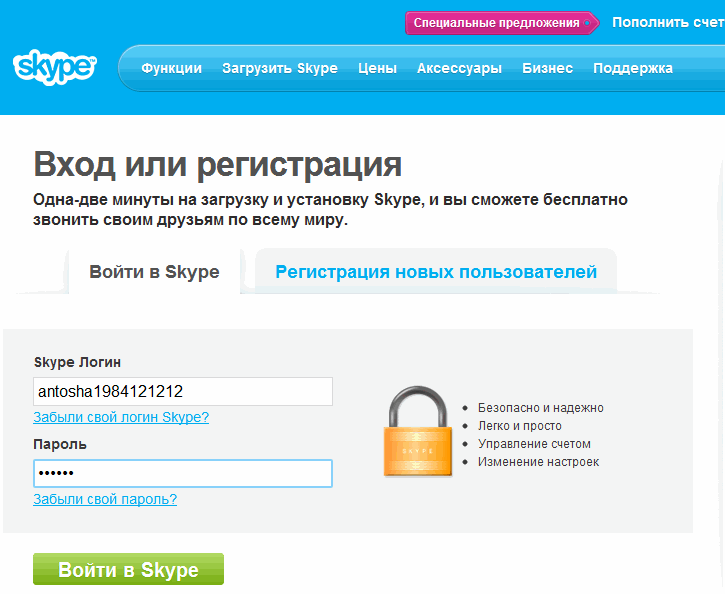
Скайп вхід на вашу сторінку для зареєстрованих користувачів
Вхід до програми Skype звичайним способом
Отже, якщо ви вже завантажили та встановили Skype, зареєстровані в ньому, тоді дотримуйтесь цих інструкцій щодо входу в Skype та його конфігурацію:
- Запустити Skype
- Далі нам буде запропоновано ввести вхід та пароль з Skype, який ми ввели під час реєстрації. Ми представляємо та натискаємо " Вхід».
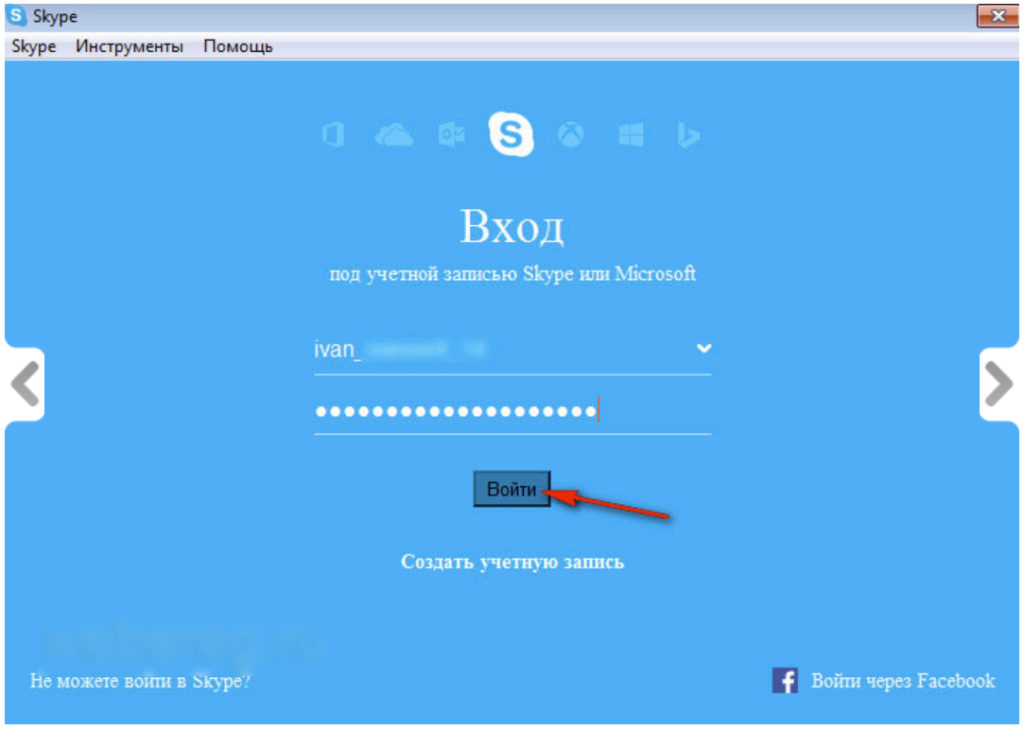
Skype Як завантажити та зареєструватися через вхід в систему входу та пароля Skype на вашу сторінку для зареєстрованих користувачів
- Потім для попередньої настройки Skype натисніть " Продовжувати"(В іншому випадку ми просто перейдемо в Skype, обходячи налаштування).
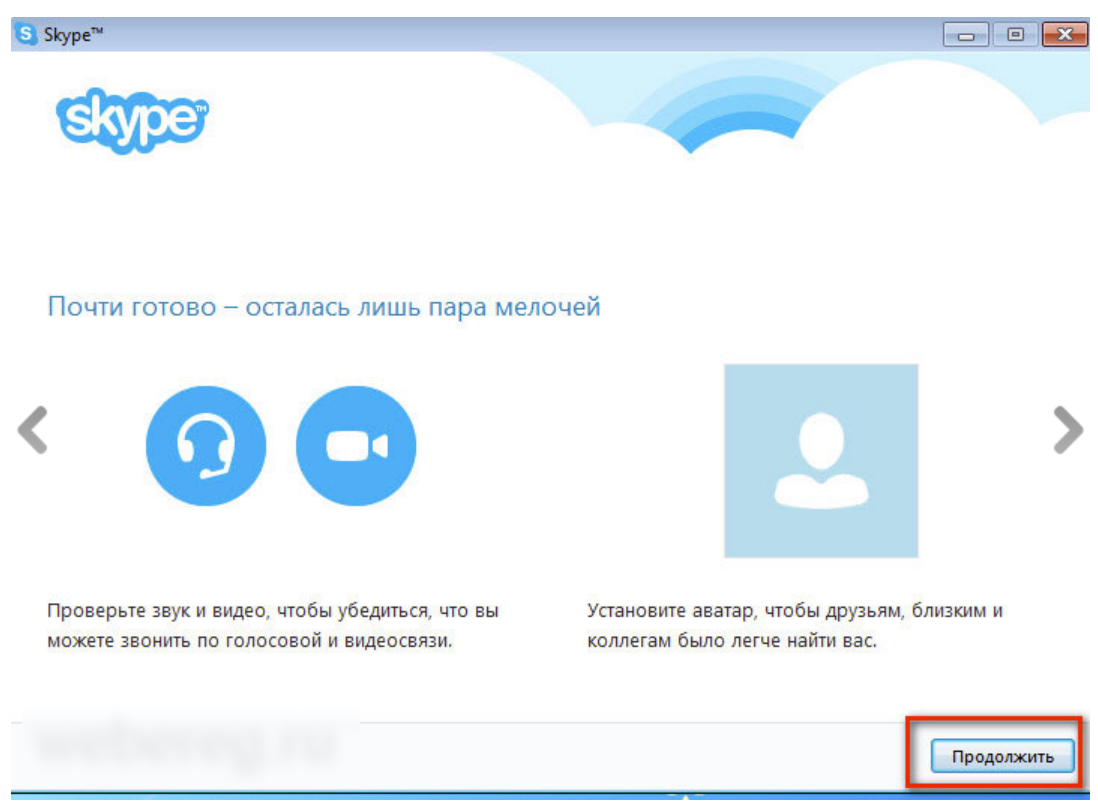
Skype Як завантажити та зареєструватися через вхід в систему входу та пароля Skype на вашу сторінку для зареєстрованих користувачів
- На наступному кроці ми побачимо вікно Налаштування безпосередньо. Тут можна буде налаштувати гучність мікрофона (згідно з яким ви поговорите в майбутньому), перевірте звук (звукові сигнали, які ви почуєте, коли зателефонуєте до свого Skype), перевірте роботу камери, виберіть пристрої самі (які будуть використані в експлуатації Skype: динаміків, динаміків, динаміків. Навушники, мікрофони, камери).
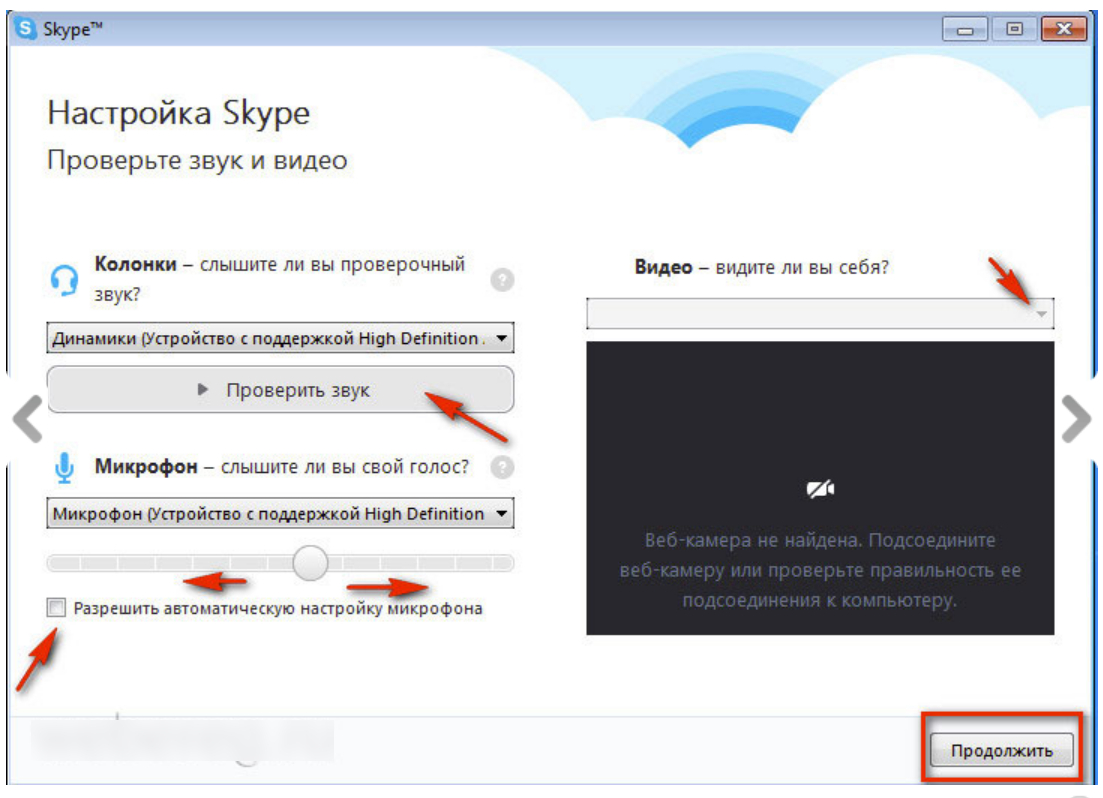
Skype Як завантажити та зареєструватися через вхід в систему входу та пароля Skype на вашу сторінку для зареєстрованих користувачів
- Далі вам запропонують створити власний аватар. Якщо ви не хочете вставляти аватар, ви можете закрити це вікно та ввести Skype. В іншому випадку натисніть " Продовжувати».
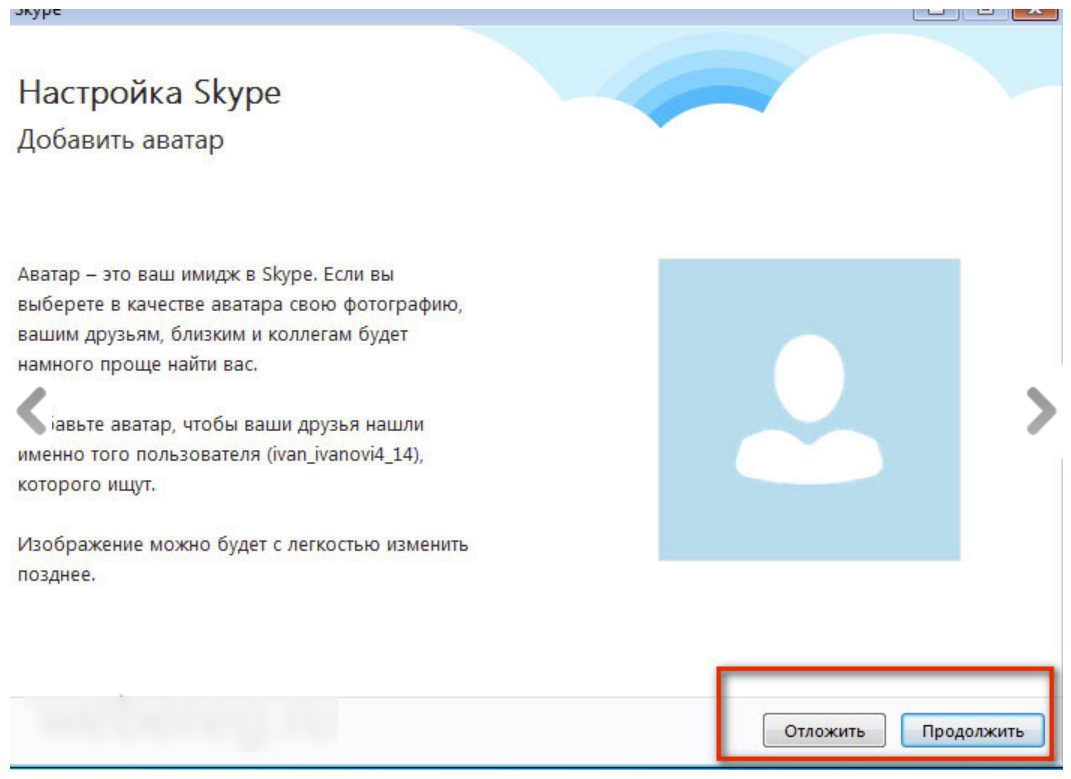
Skype Як завантажити та зареєструватися через вхід в систему входу та пароля Skype на вашу сторінку для зареєстрованих користувачів
- На наступному етапі ви можете вибрати фотографію з комп'ютера як аватар або сфотографувати себе на веб -камері.
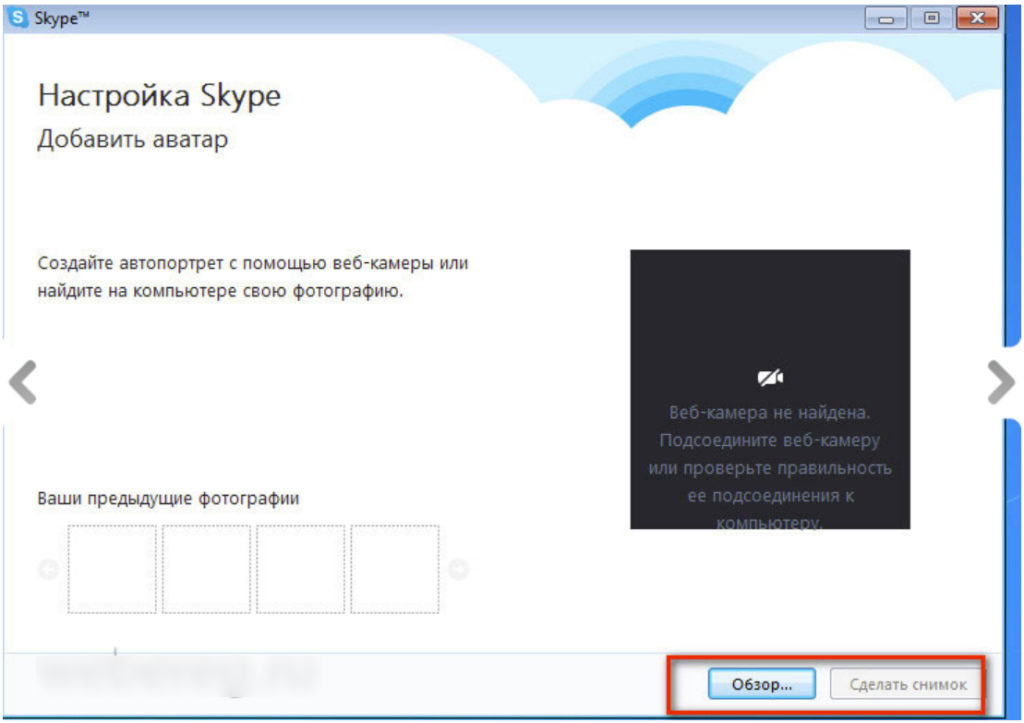
Skype Як завантажити та зареєструватися через вхід в систему входу та пароля Skype на вашу сторінку для зареєстрованих користувачів
Вхід до Skype за допомогою входу та пароля з Microsoft
Якщо ви не хочете реєструватися на Skype і хочете використовувати вхід з іншого ресурсу, ви можете вибрати свій обліковий запис у системі Microsoft (якщо такі є):
- Запустіть Skype та введіть свій вхід з профілю live.comпісля якого Skype буде обробляти його та відображати сторінку з входом до " Microsoft". Введіть пароль і увійти з "Microsoft"І заходь.
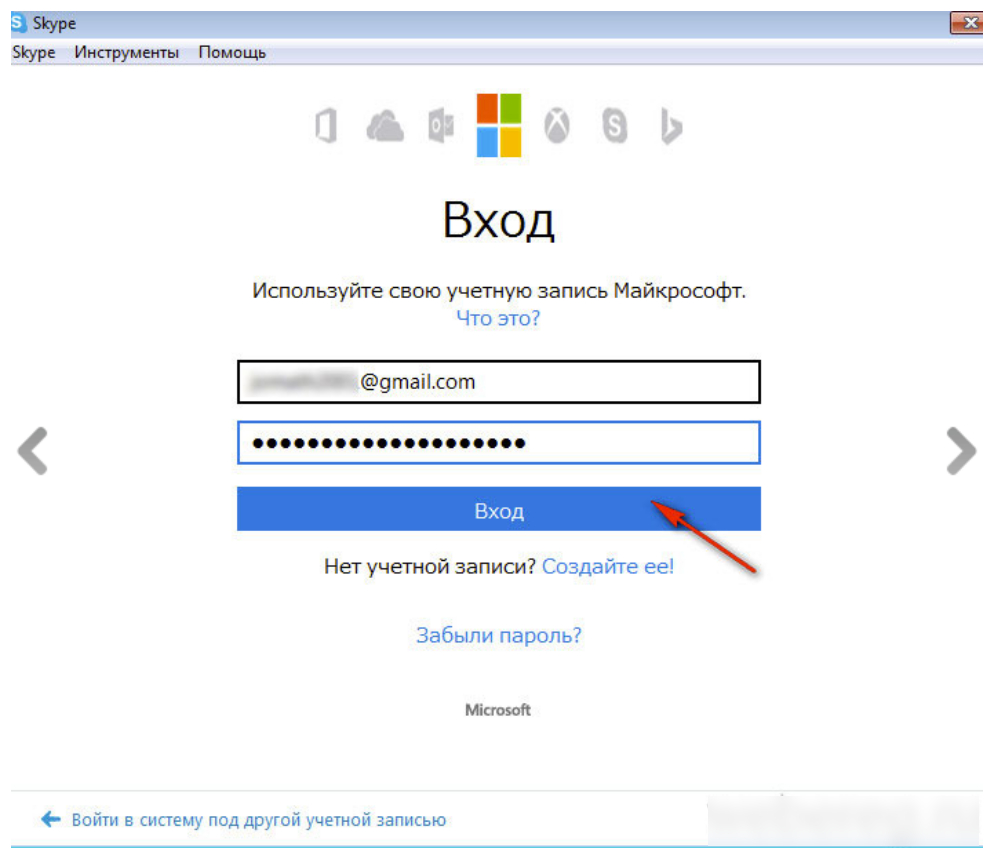
Skype Як завантажити та зареєструватися через вхід в систему входу та пароля Skype на вашу сторінку для зареєстрованих користувачів
- Далі ви можете ввести своє ім’я та прізвище
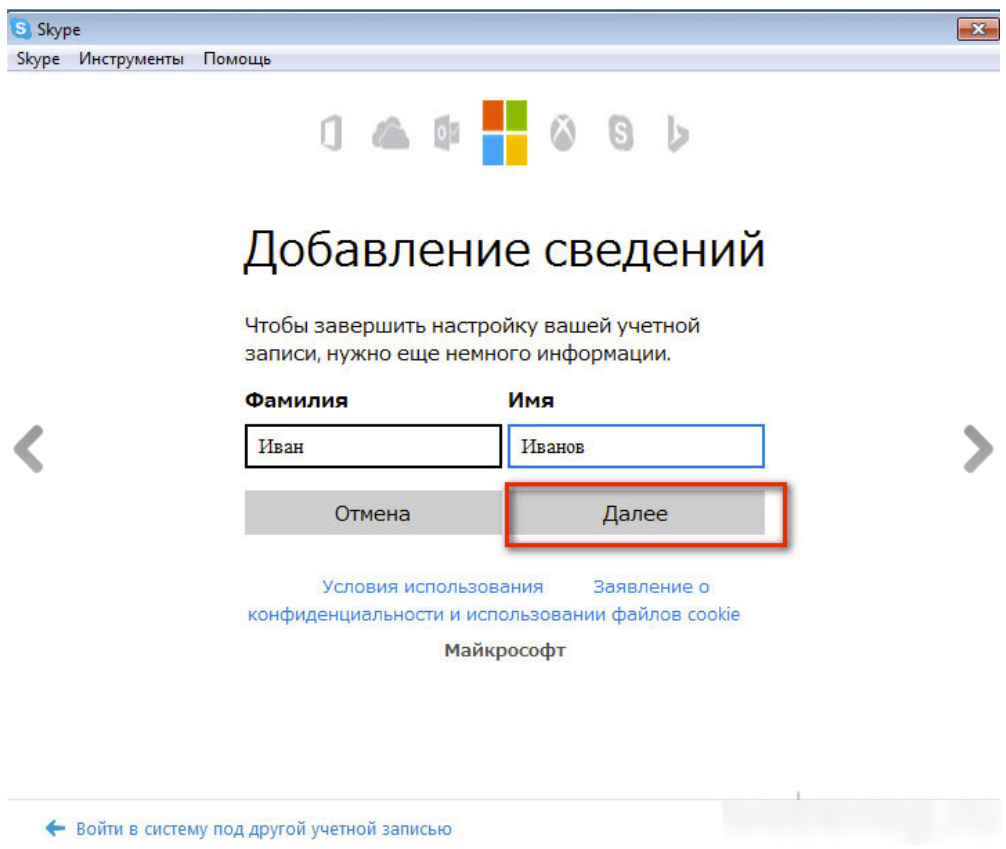
Skype Як завантажити та зареєструватися через вхід в систему входу та пароля Skype на вашу сторінку для зареєстрованих користувачів
Вхід до Skype за допомогою входу та пароля з Facebook
Оскільки не кожен користувач зареєстрований у " Microsoft", Skype пропонує ще один варіант для введення програми. Ви можете використовувати свій рахунок з " Facebook”, Де зареєстрована величезна кількість користувачів, швидше за все, ви теж:
- Запустіть Skype і натисніть на значок " Facebook"Нижній кут праворуч
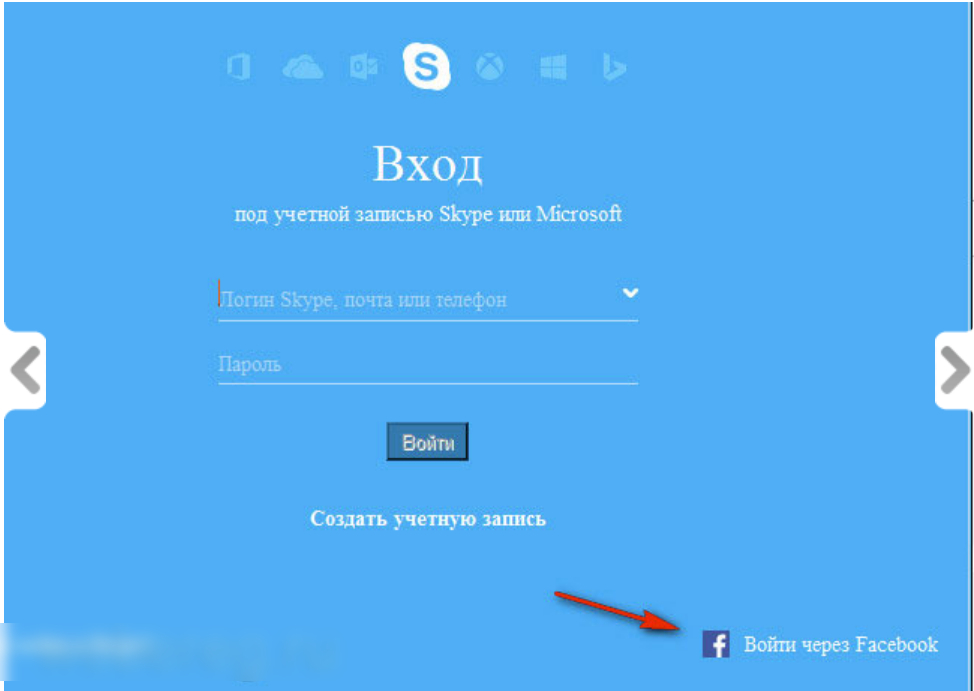
Skype Як завантажити та зареєструватися через вхід в систему входу та пароля Skype на вашу сторінку для зареєстрованих користувачів
- Потім введіть вхід і пароль зі свого " Facebook”
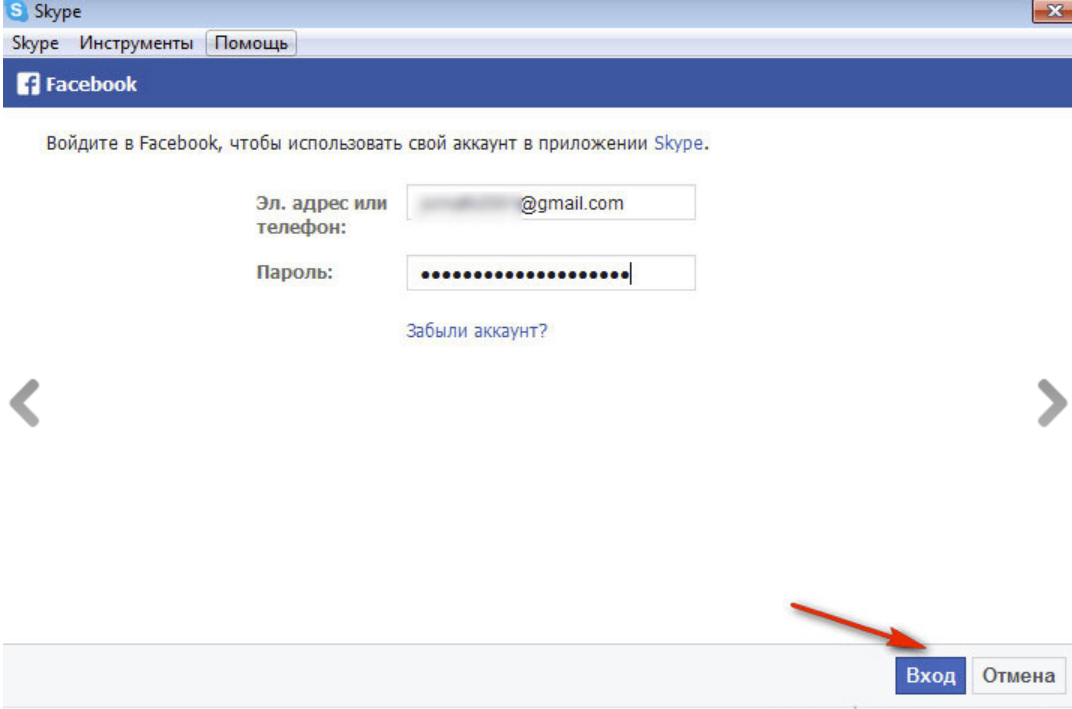
Skype Як завантажити та зареєструватися через вхід в систему входу та пароля Skype на вашу сторінку для зареєстрованих користувачів
- Далі натисніть " в порядку»
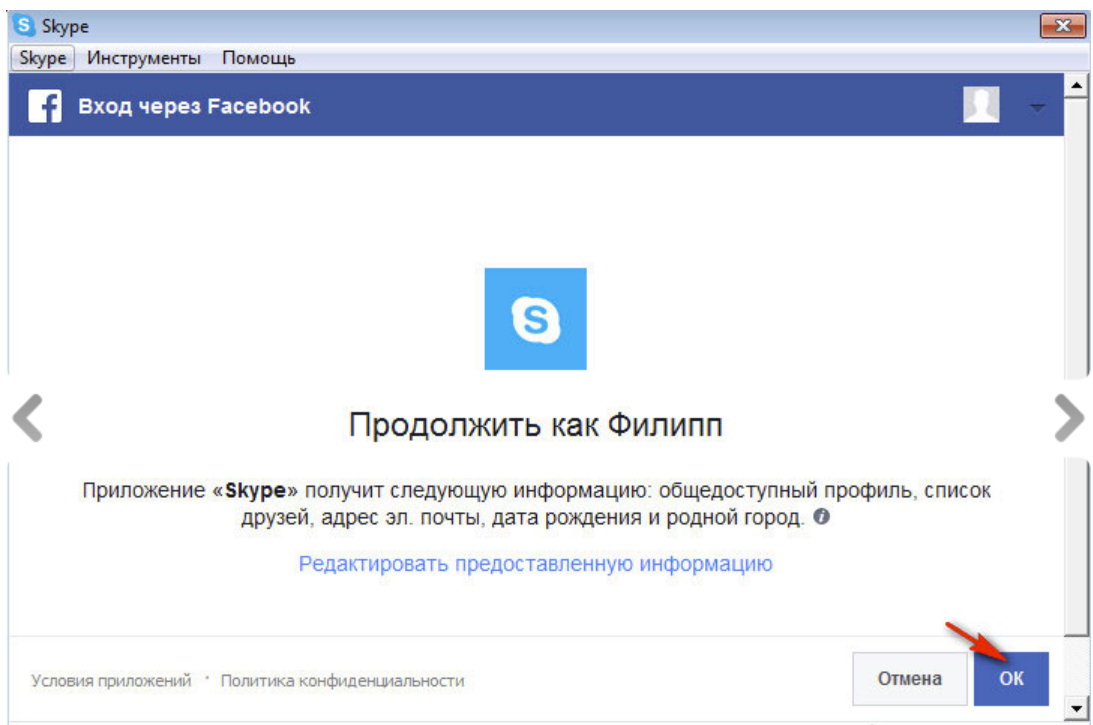
Skype Як завантажити та зареєструватися через вхід в систему входу та пароля Skype на вашу сторінку для зареєстрованих користувачів
- Далі вам запропонують отримувати повідомлення з Skype поштою або за допомогою SMS. Якщо ви хочете, покладіть світанок там, де вам потрібно, і натисніть " Погодитися».
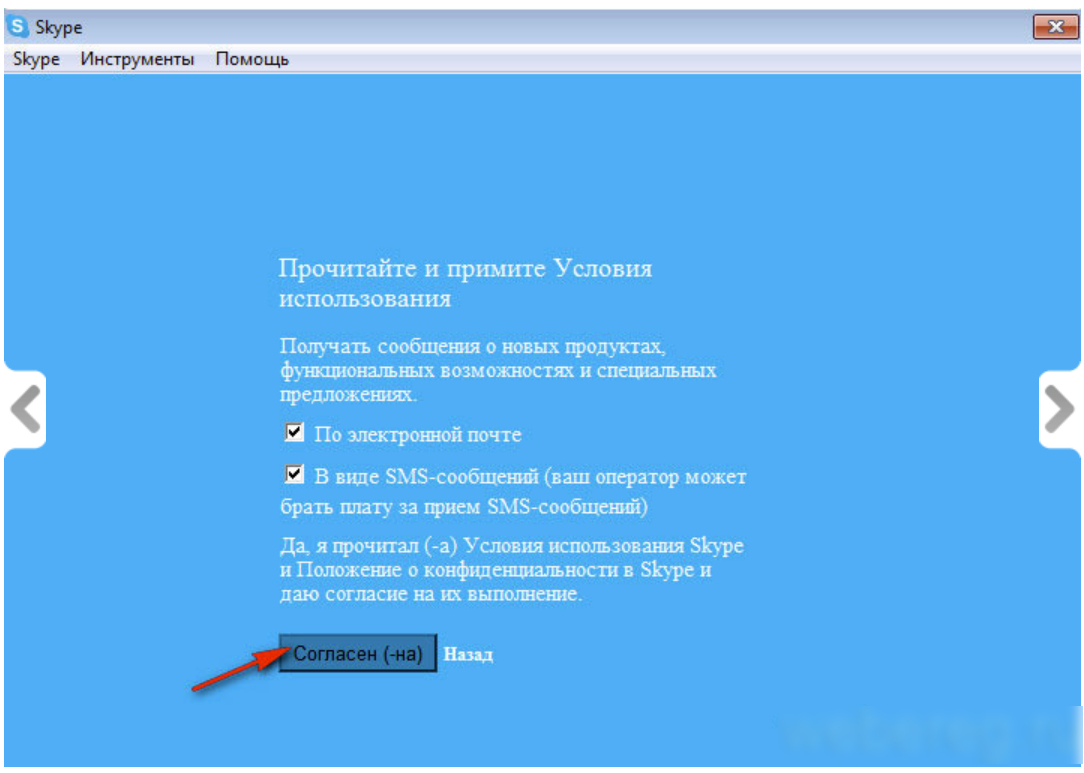
Skype Як завантажити та зареєструватися через вхід в систему входу та пароля Skype на вашу сторінку для зареєстрованих користувачів
- Наприкінці авторизації ви можете негайно шукати друзів на Skype, які також сидять на ньому через " Facebook”.
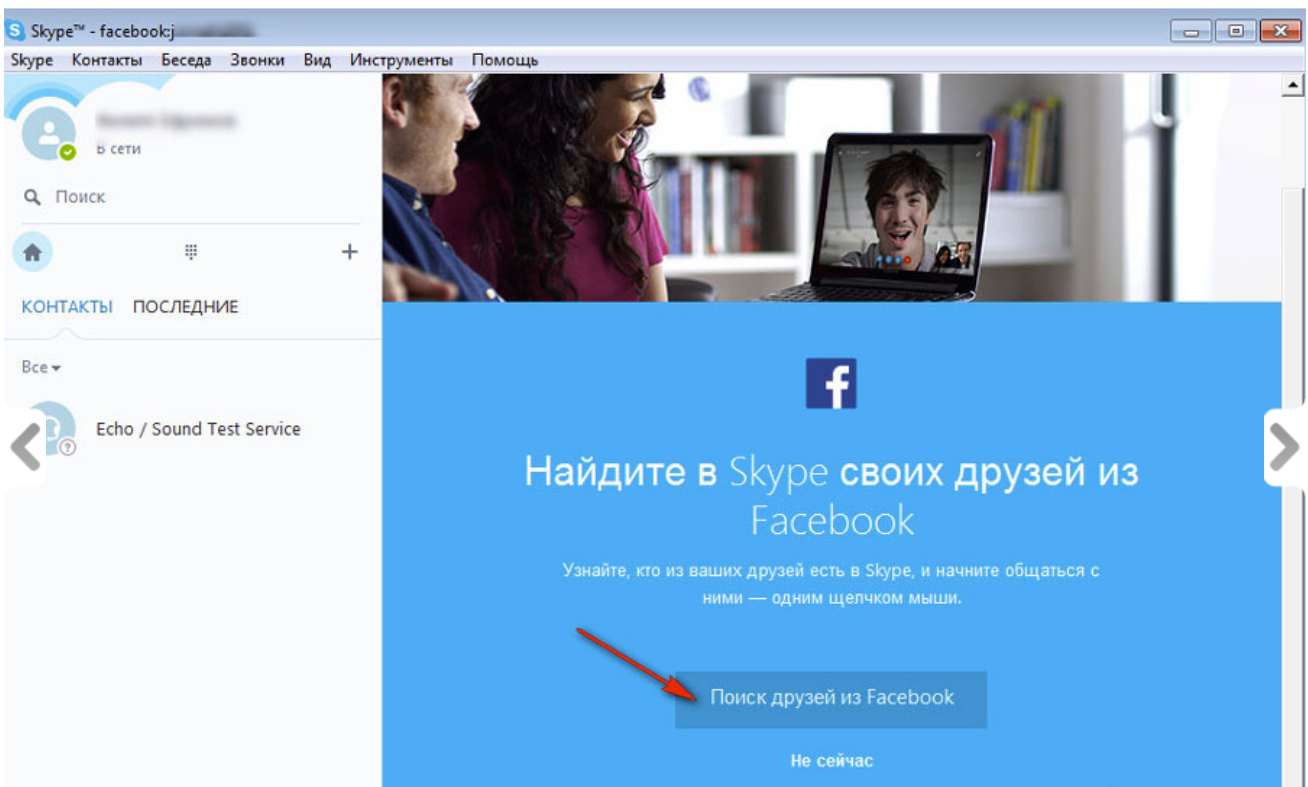
Skype Як завантажити та зареєструватися через вхід в систему входу та пароля Skype на вашу сторінку для зареєстрованих користувачів
Вхід до Skype під іншим входом та паролем
Ви можете зареєструвати кілька облікових записів на Skype. Якщо ви перебуваєте на Skype, але перейдіть під інший вхід, тоді зробіть наступне:
- У верхньому правому куті натисніть на елемент " Скайп"І в падаючому вікні - до виходу
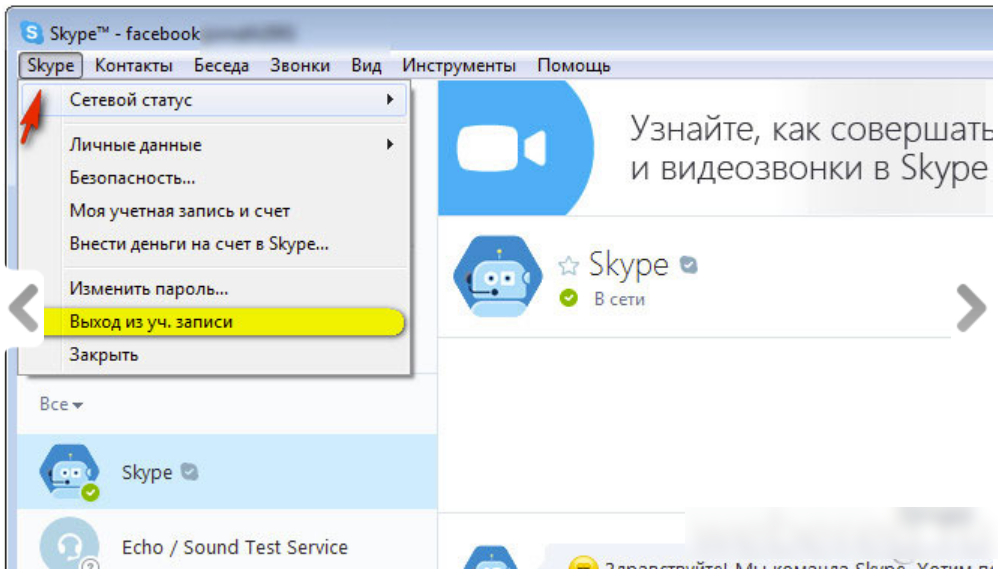
Skype Як завантажити та зареєструватися через вхід в систему входу та пароля Skype на вашу сторінку для зареєстрованих користувачів
- Ви відведете вас до вікна авторизації (після кожного нового авторизації ваше ім’я користувача та пароль можна зберегти, і ви вже можете автоматично перейти в наступні часи).
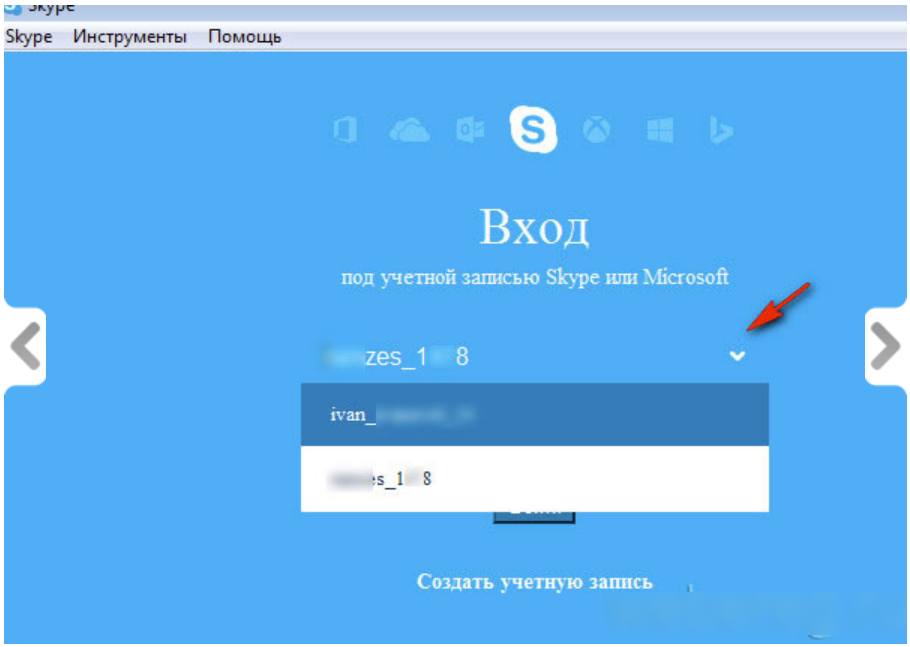
Skype Як завантажити та зареєструватися через вхід в систему входу та пароля Skype на вашу сторінку для зареєстрованих користувачів
Вхід до Skype під двома входами та паролями
Якщо в попередніх інструкціях ми навчилися переходити в Skype під різними входами по черзі, тепер ми дізнаємось, як це зробити одночасно під двома входами та паролями:
- Перейдіть до папки, в яку ви встановили Skype, натисніть на праву кнопку миші skype.exe А потім - на " Копіювати».
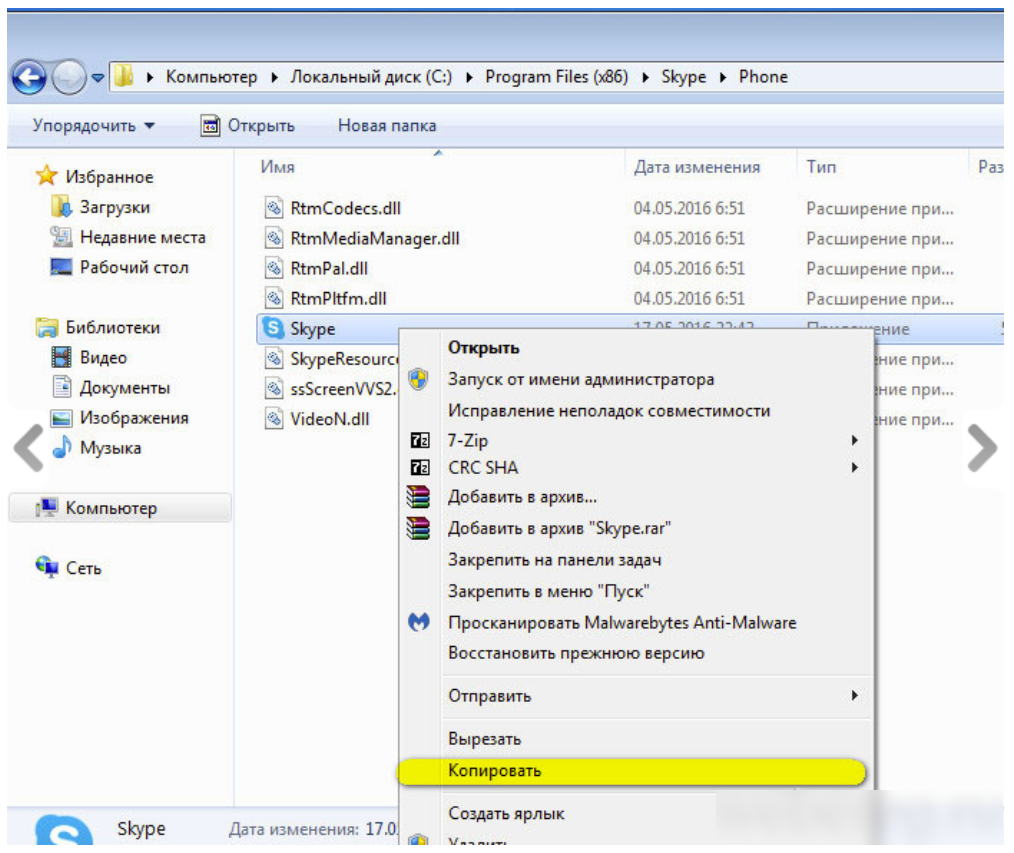
Skype Як завантажити та зареєструватися через вхід в систему входу та пароля Skype на вашу сторінку для зареєстрованих користувачів
- Створіть нову папку, натисніть її в ній за правою кнопкою миші в порожньому місці, а потім натисніть кнопку Вставте Yallsдо ".
- Потім натисніть на створену мітку за допомогою правої кнопки миші, натисніть у вікно, яке відкриється " Властивості", І, як показано на скріншоті, вставте такі символи через проміжок: /вторинний.
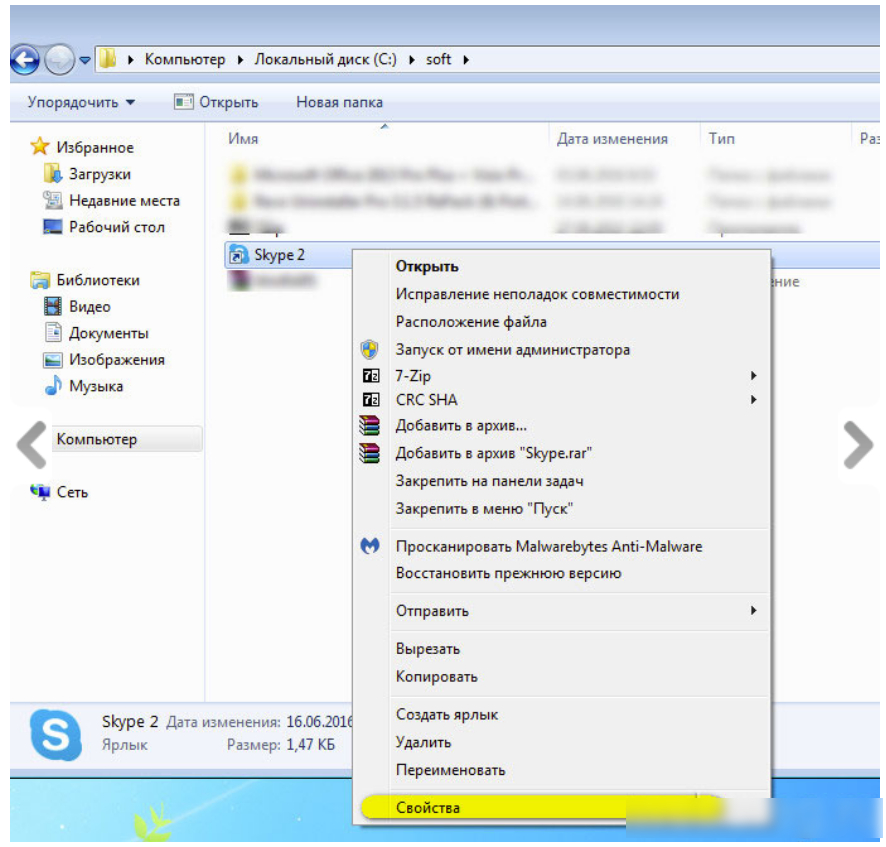
Skype Як завантажити та зареєструватися через вхід в систему входу та пароля Skype на вашу сторінку для зареєстрованих користувачів
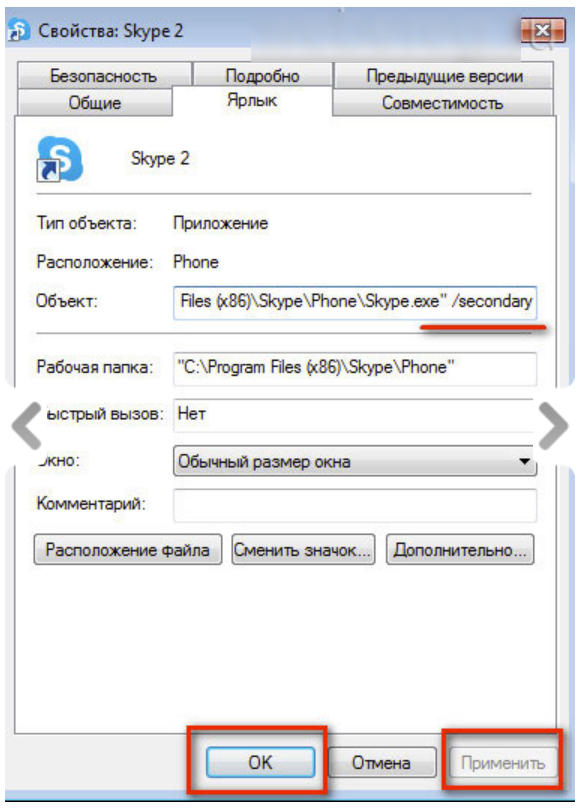
Skype Як завантажити та зареєструватися через вхід в систему входу та пароля Skype на вашу сторінку для зареєстрованих користувачів
- Тепер ви можете запустити два Skypes з двох папки (ви можете взяти етикетки на робочий стіл)

Skype Як завантажити та зареєструватися через вхід в систему входу та пароля Skype на вашу сторінку для зареєстрованих користувачів

я хочу зареєструватися в Skype
Як ввести Skype
онуки зламали скайп
я не можу увійти в Skype
Я зареєстрований. Все було добре. Все було добре день тому. І раптом вчора - Skype мене не впізнає. Я виходжу зовсім іншу сторінку -log, пароль, пошту та номер телефону. Я вводжу все, але номер телефону не приймається. Потрібно влаштувати тисячу пунктуаційних знаків. Я намагаюся, де вони хоча б якось пояснюються. Але нажаль. ... Дайте зразок розташування цих знаків. Я багато читав, але не знайшов, куди їх поставити в кімнату. У будь -якому випадку, "допомога" повинна бути відкритою для тих, хто зареєстрований і протягом 10 років на Skype. Немає її. Не справедливо. Я раптом залишився без спілкування.
Зверніться до служби підтримки Skype. Отримайте в Yandex службу Skype. Все буде пояснено вам там детальніше.
Де відповідь? Це також як номер телефону? Кошмар!